PS简单调色法

原片和调色后期处理后的对比图
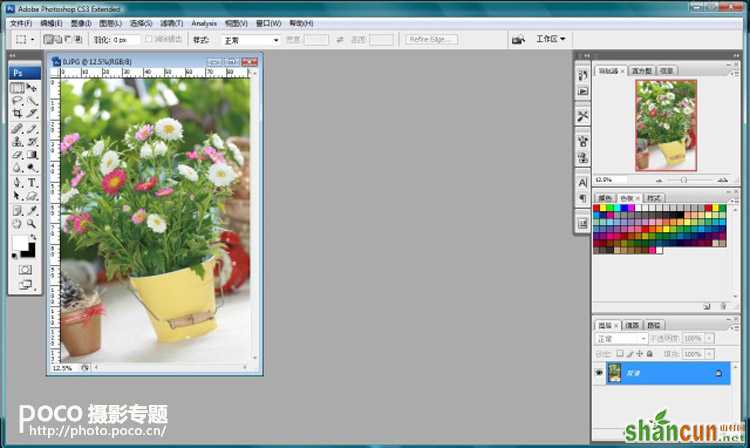
首先第一步,打开PS操作界面,拖拽一张原图,然后在弹出的菜单中选择【图像】。
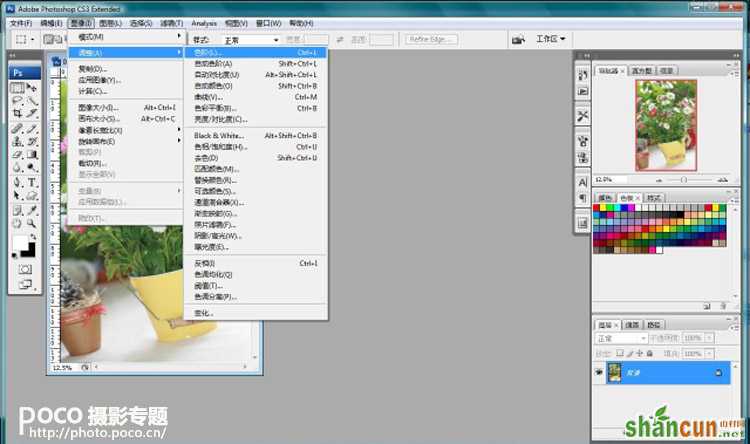
单击顶部面板的调整+色阶

单击面板中的“色阶”按钮,弹出菜单的选择命令,色阶的直方图分别为黑场、中场、白场,如果是曝光不足的话,要拉动黑场,调整平衡,让曝光正常。

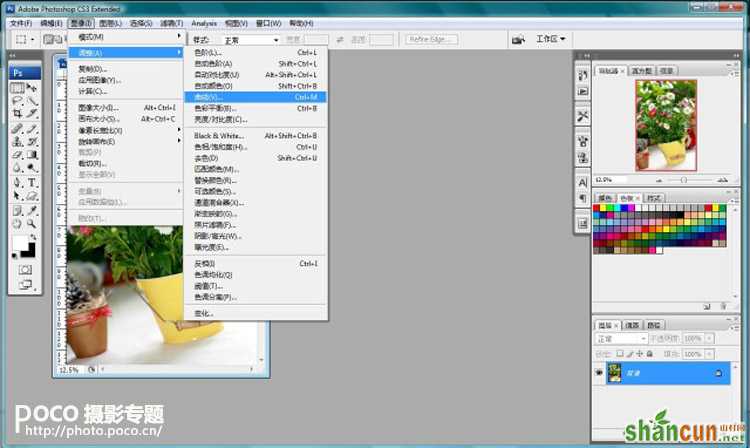
接下来是调整曲线,还是图片面板里,选择曲线按钮。
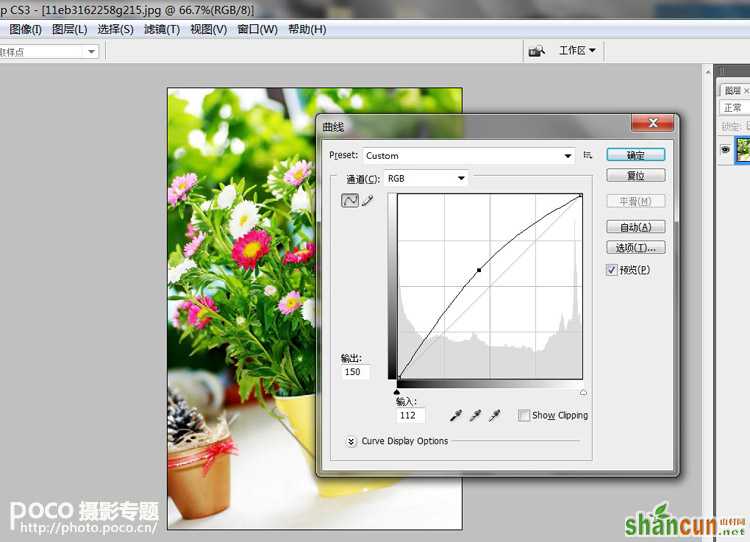
拉动直方图的弧线,向上是亮部,向下拉是暗部。

更多知识请关注 山村ps教程 栏目
PS简单调色法

原片和调色后期处理后的对比图
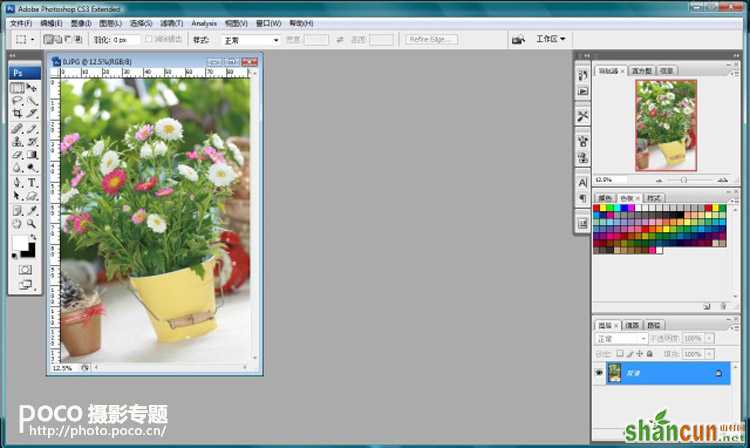
首先第一步,打开PS操作界面,拖拽一张原图,然后在弹出的菜单中选择【图像】。
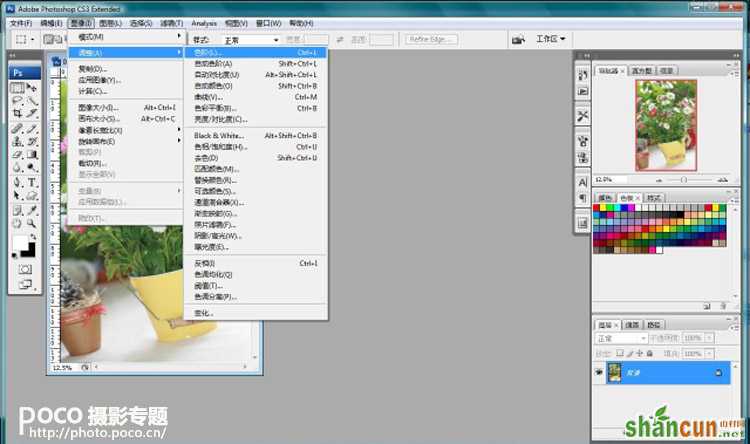
单击顶部面板的调整+色阶

单击面板中的“色阶”按钮,弹出菜单的选择命令,色阶的直方图分别为黑场、中场、白场,如果是曝光不足的话,要拉动黑场,调整平衡,让曝光正常。

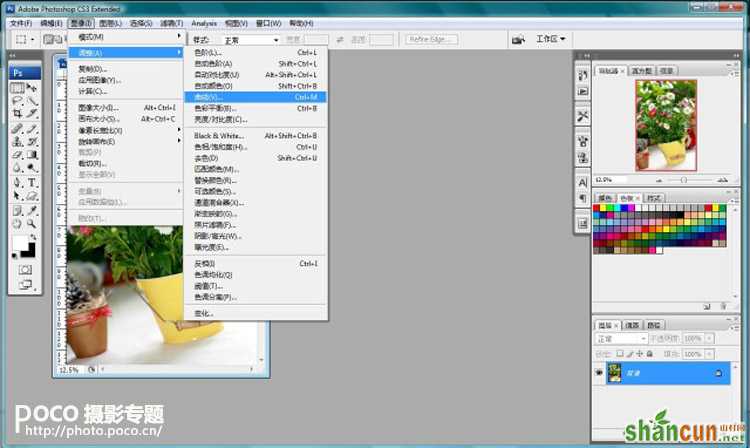
接下来是调整曲线,还是图片面板里,选择曲线按钮。
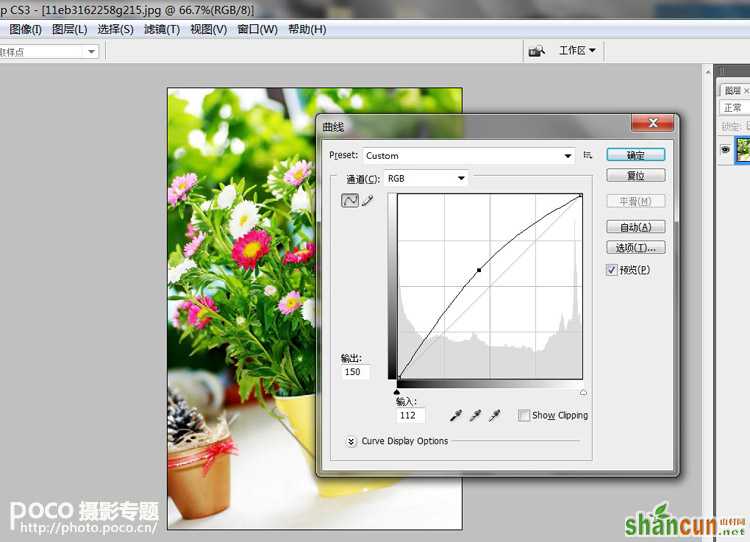
拉动直方图的弧线,向上是亮部,向下拉是暗部。

更多知识请关注 山村ps教程 栏目

手机看新闻
微信扫描关注